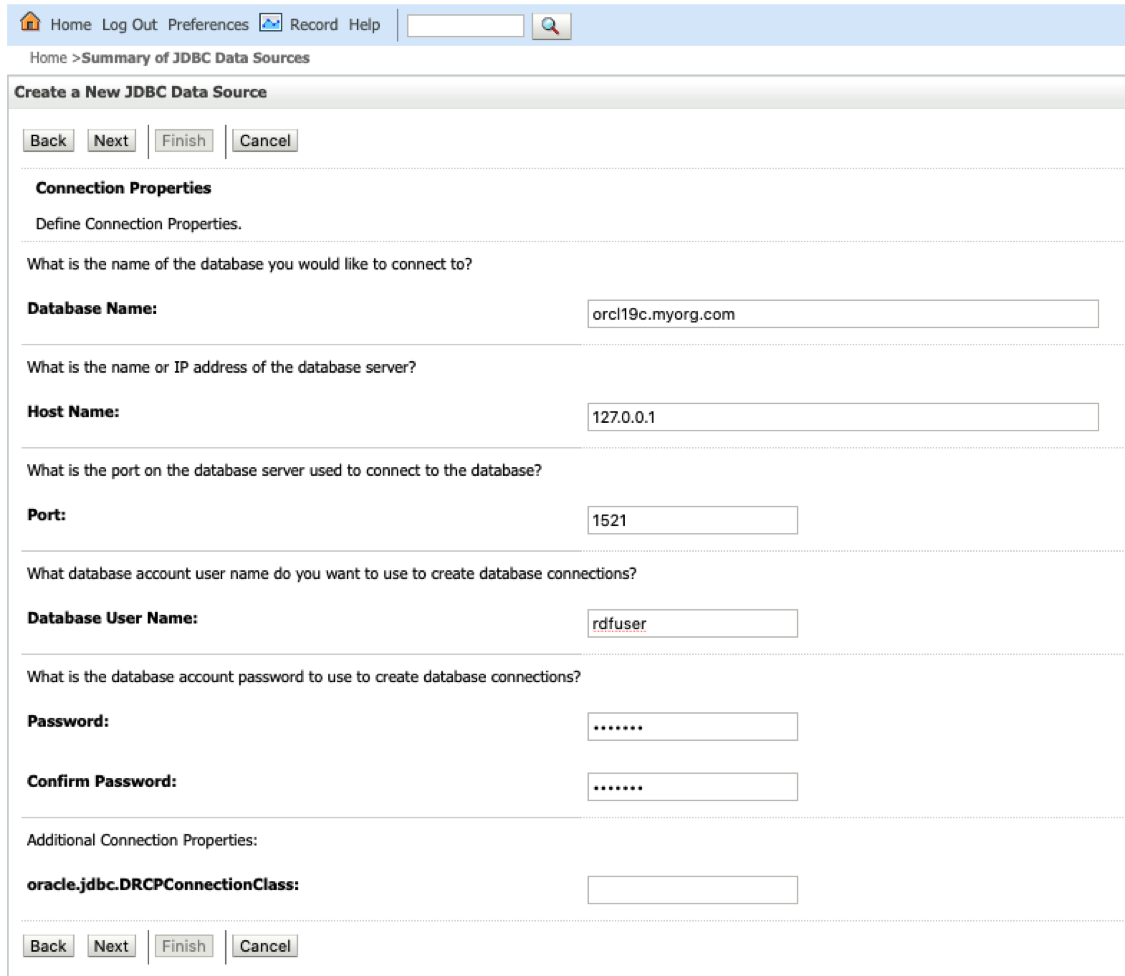14.3.1 「データソース」ページ
「データソース」ページでは、様々なタイプのデータ・ソースを作成できます。データ・ソースを管理できるのは管理者ユーザーのみです。RDFストアは、Oracle Databaseまたは外部RDFデータ・プロバイダにリンクできます。Oracleデータ・ソースの場合、接続には次の3つのタイプがあります。
- データベース・パラメータで定義されたJDBCデータ・ソース
- アプリケーション・サーバーで定義されたJDBCデータ・ソース
- zipファイルで定義されたOracleウォレット接続
RDF Webアプリケーションをデータ・ソースにリンクするには、これらのデータベース接続を使用できる必要があります。
データ・ソースを作成するには、「データソース」→「作成」の順にクリックします。
親トピック: RDFグラフ問合せUIの開始
14.3.1.1 JDBC URLデータ・ソースの作成
次のステップを実行して、JDBC URLデータ・ソースを作成できます:
親トピック: 「データソース」ページ
14.3.1.2 Oracleコンテナ・データ・ソースの作成
RDFグラフ・サーバーおよび問合せUIアプリケーションでコンテナ・データ・ソースを作成する前提条件として、JDBCデータ・ソースがアプリケーション・サーバーに存在する必要があります。詳細は、「WebLogic ServerでのJDBCデータ・ソースの作成」および「TomcatでのJDBCデータ・ソースの作成」を参照してください。
その後、次のステップを実行して、Oracleコンテナ・データ・ソースを作成できます:
14.3.1.2.1 WebLogic ServerでのJDBCデータ・ソースの作成
WebLogic ServerでJDBCデータ・ソースを作成するには:
-
管理者としてWebLogic管理コンソールにログインします:
http://localhost:7101/console。 -
「サービス」→「JDBCデータ・ソース」をクリックします。
-
「新規」をクリックし、「汎用データ・ソース」メニュー・オプションを選択してJDBCデータ・ソースを作成します。
-
JDBCデータ・ソース情報(名前とJNDI名)を入力し、「次」をクリックします。
-
次の2ページのデフォルトを受け入れます。
-
データベース接続情報(サービス名、ホスト、ポートおよびユーザー資格証明)を入力します。
-
「次」をクリックして続行します。
-
「構成のテスト」ボタンをクリックして接続を検証し、「次」をクリックして続行します。
-
サーバー・ターゲットを選択して「終了」をクリックします。
JDBCデータがデータ・ソース表に追加され、JNDI名がコンテナの作成ダイアログのコンボ・ボックス・リストに追加されます。
親トピック: Oracleコンテナ・データ・ソースの作成
14.3.1.2.2 TomcatでのJDBCデータ・ソースの作成
TomcatでJDBCデータ・ソースを作成するには様々な方法があります。詳細は、Tomcatのドキュメントを参照してください。
conf/server.xmlおよびconf/content.xmlを変更して、TomcatでJDBCデータ・ソースを作成する方法を示しています。
-
conf/server.xmlにグローバルJNDIリソースを追加します。<GlobalNamingResources> <Resource name="jdbc/RDFUSER19c" auth="Container" global="jdbc/RDFUSER19c" type="javax.sql.DataSource" driverClassName="oracle.jdbc.driver.OracleDriver" url="jdbc:oracle:thin:@host.name:db_port_number:db_sid" username="rdfuser" password="rdfuserpwd" maxTotal="20" maxIdle="10" maxWaitMillis="-1"/> </GlobalNamingResources> -
リソース・リンクを
conf/context.xml上のグローバルJNDIに追加します。<Context> <ResourceLink name="jdbc/RDFUSER19c" global="jdbc/RDFUSER19c" auth="Container" type="javax.sql.DataSource" /> </Context>
親トピック: Oracleコンテナ・データ・ソースの作成
14.3.1.3 Oracleウォレット・データ・ソースの作成
問合せUIアプリケーションでウォレット・データ・ソースを作成するには、ウォレットzipファイルが必要です。Oracleのorapkiユーティリティで作成された単純なウォレットzipファイル、またはOracle Autonomous Databaseからダウンロードされたウォレットのどちらでもかまいません。
一般に、ウォレットはAutonomous Databaseから取得されます。Oracle Autonomous Databaseからウォレットをダウンロードする方法の詳細は、クライアント資格証明(ウォレット)のダウンロードを参照してください。
次の図は、ウォレットzipファイルの内容を示しています:
ウォレットzipファイルのtnsnames.oraファイルには、ウォレット・サービスの別名とTCPS情報が記述されています。各サービスのユーザー資格証明は含まれません。
このウォレットzipファイルを使用すると、ユーザー資格証明を直接入力して、問合せUI WebアプリケーションでRDFウォレット・データ・ソースを定義できます。オプションで、必要なサービスごとにユーザー資格証明をウォレット内に格納することもできます。ウォレットにユーザー資格証明を格納することを選択した場合、詳細は、「ウォレットへのユーザー資格証明の格納」を参照してください。
次に、ウォレット・データ・ソースを作成するステップについて説明します。
親トピック: 「データソース」ページ
14.3.1.3.1 ウォレットへのユーザー資格証明の格納
次のステップでは、資格証明をウォレットzipファイルに追加するプロセスについて説明します。セキュリティ上の理由から、このウォレット・ファイルを資格証明とともに安全な場所に格納することが重要です。
- クラウド・ウォレットのzipファイルを一時ディレクトリに解凍します。
- 次のコマンドを実行して、tnsnames.oraでサービス名の別名を使用し、資格証明を格納します:
たとえば、サービス名の別名がdb202002041627_mediumの場合は、次のようになります。
${ORACLE_HOME}/bin/orapki secretstore create_credential -wallet /tmp/cloudwallet -connect_string db202002041627_medium -username username -password password - クラウド・ウォレット・ファイルを新しいzipファイルに圧縮します。
親トピック: Oracleウォレット・データ・ソースの作成
14.3.1.4 エンドポイントURLデータ・ソースの作成
外部データ・ソースは、エンドポイントURLを使用してRDFデータ・ストアに接続されます。
ベースURLを使用してRDFデータ・ストアに対するSPARQL問合せおよび更新を実行できます。場合によっては、Apache Jena Fusekiなど、データセット名に基づく特定のURLがあります。たとえば、次のようにします。
-
DBpediaベースURL: http://dbpedia.org/sparql
-
Apache Jena Fuseki (データセット名
dsetを想定):-
問合せURL:
http://localhost:8080/fuseki/dset/query -
URLの更新:
http://localhost:8080/fuseki/dset/update
-
RDF Webアプリケーションは、SPARQL問合せをRDFデータセットに発行します。これらのデータセットは、機能取得リクエストが使用可能な場合にプロバイダから取得できます。DBpediaの場合、使用される単一のベースURLがあるため、デフォルトの単一データセットがアプリケーションで処理されます。Apache Jena Fusekiの場合、サーバーで使用可能なRDFデータセットを返すリクエストhttp://localhost:8080/fuseki/$/serverがあります。このリクエストを使用すると、使用可能なデータセットのリストを取得して、アプリケーションで特定の用途に使用できます。
次のステップを実行して、外部RDFデータ・ソースを作成できます:
親トピック: 「データソース」ページ